Lasketun kentän lisääminen Excelin pivot-taulukkoon

Tutustu, kuinka voit lisätä lasketun kentän Excelin pivot-taulukkoon ja laskea myynnistä syntyviä palkkioita tehokkaasti.
Microsoft tarjoaa Wordin, Excelin, PowerPointin ja OneNoten verkkoversiot osana Office 365 -tiliä, joka tarjoaa sinulle OneDrive-tallennustilan pilvessä. Excel Onlinen avulla voit muokata OneDrive-online-tilassa tallennettuja laskentataulukoita suoraan verkkoselaimessa.
Excel Online on erittäin hyödyllinen, kun haluat tehdä viime hetken muokkauksia laskentataulukkoon, mutta sinulla ei ole pääsyä laitteeseen, johon Excel-ohjelman kopio on asennettu. Niin kauan kuin laitteessa on Internet-yhteys ja se käyttää Excel Online -verkkosovellusta tukevaa web-selainta (kuten Internet Explorer Microsoft Surface -tabletissa tai jopa Safari Apple iPadissa tai MacBook Airissa), voit tehdä yhdennentoista tunnin muokkauksia. tietoihin, kaavoihin ja jopa kaavioihin, jotka tallennetaan automaattisesti OneDriven työkirjatiedostoon.
Voit muokata OneDriveen tallennettua työkirjaa Excel-verkkosovelluksella seuraavasti:
Käynnistä laitteellasi selain, joka tukee Excel-verkkosovellusta, ja siirry sitten Microsoft Office Onlineen .
Näyttöön tulee Collaborate with Office Online -verkkosivu, jossa on tietoja aiheesta.
Napsauta tai napauta Excel Online -painiketta.
Näyttöön tulee Tervetuloa Excel Online -banneri, jossa voit kirjautua sisään Microsoft-tilillesi. Microsoft Excel Online -välilehti avautuu sitten verkkoselaimeen ja näyttää luettelon kaikista OneDriveen tallennetuista työkirjatiedostoista, joita olet äskettäin muokannut.
Jos haluat muokata Excel-työkirjatiedostoa, joka ei näy Viimeisimmät-luettelossa, napsauta tai napauta Avaa OneDrivesta -painiketta luettelon alaosassa.
OneDriven Viimeaikaiset asiakirjat -välilehti avautuu verkkoselaimeen. Tämän sivun vasemmalla puolella olevassa paneelissa näet luettelon kaikista OneDrivessa olevista tiedostokansioista. Tässä paneelissa valitsemasi kansio näyttää kaikki sen sisältämät tiedostot.
Valitse sopiva kansio ja valitse sitten Excel Onlinessa muokattavan työkirjatiedoston nimen edessä oleva valintaruutu.
Kun valitset muokattavan Excel-työkirjatiedoston nimen, Näytä tiedot -näyttöpainike on valittuna (joka näyttää tiedoston nimen ja viimeisimmän muokkauksen päivämäärän luettelossa), ja napsautat tai napautat myös Tiedot-ruudun näyttöpainiketta, OneDrive. -sivu näyttää tiedoston nykyisen jakamisen tilan katselu- ja muokkausvaihtoehtojen luettelon alla sivun oikealla puolella olevassa Tiedot-ruudussa kuvan mukaisesti.

Excel-työkirjan valitseminen OneDrivessa muokattavaksi verkossa Excel Onlinessa.
Napsauta avattavaa Avaa-painiketta ja sen jälkeen Avaa Excel Online -vaihtoehtoa (tai napsauta työkirjan tiedostonimeä).
Web-selaimesi avaa työkirjan Excel Onlinessa uudelle selainvälilehdelle (samanlainen kuin seuraavassa kuvassa), joka korvaa OneDrive-sivusi. Tämä työkirja sisältää kaikki laskentataulukot, jotka olet sijoittanut tiedostoon ja niiden välilehdet näkyvät.
Voit sitten käyttää Koti- ja Lisää-välilehtien komentopainikkeita (joista useimmat ovat samoja kuin Excel 2016 -nauhan Aloitus- ja Lisää-välilehdissä) muokataksesi tietojen ja kaavioiden asettelua tai muotoilua millä tahansa sen taulukolla. Voit myös lisätä uusia tietoja laskentataulukoihin sekä muokata olemassa olevia tietoja aivan kuten teet Excel 2016:ssa.
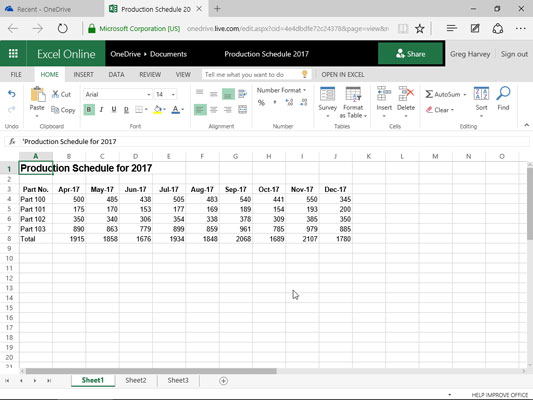
Tuotantoaikataulu-laskentataulukon muokkaaminen Microsoft Edge -verkkoselaimessa Excel Onlinella.
Kun olet lopettanut työkirjan muokkaamisen, tallenna muutokset napsauttamalla verkkoselaimen Sulje-painiketta.
Jos haluat tallentaa kopion uudella tiedostonimellä samaan kansioon OneDrivessa, valitse Tiedosto→ Tallenna nimellä ja muokkaa sitten Tallenna nimellä -valintaikkunan tekstiruudussa näkyvää tiedostonimeä, ennen kuin napsautat sen Tallenna-painiketta (tai valitse Korvaa olemassa olevat tiedostot -valintaruutu, jos haluat tallentaa muutokset samalla tiedostonimellä).
Excel-verkkosovellus osaa tehdä yksinkertaisia muokkauksia, muotoiluja ja asettelumuutoksia laskentataulukkotietoihisi ja kaavioihisi käyttämällä yleisiä komentoja Aloitus-, Lisää- ja jopa Kaaviotyökalut-välilehdissä (kun kaavio on valittuna) tai lisäämällä ja muokkaamalla kommentteja Tarkista-välilehti. Verkkosovellus ei kuitenkaan tue minkään tyyppisten grafiikkaobjektien, kuten piirtämiesi muotojen tai muun tyyppisen lisäämäsi grafiikan muokkaamista. (Kaaviot ovat suunnilleen ainoita Excel-grafiikkaobjekteja, joita Excel Online voi käsitellä.)
Jos haluat tehdä muutoksia laskentataulukon elementteihin, joita Excel Online ei tue, sinulla on kaksi vaihtoehtoa. Voit avata työkirjan paikallisessa Excel-kopiossa (olettaen, että käyttämässäsi laitteessa on Excel 2010 tai 2016 asennettuna) napsauttamalla Avaa Excelissä -komentoa Kerro minulle, mitä haluat tehdä -tekstin oikealla puolella. laatikko. Tai voit ladata kopion työkirjasta paikalliseen toimistotietokoneellesi (johon sinulla on asennettuna Excel 2016) valitsemalla Tiedosto→Tallenna nimellä→Lataa kopio ja tehdä edistyneempiä muokkauksia tähän ladattavaan tiedoston kopioon, kun olet palannut takaisin. toimistoon.
Älä unohda Microsoftin Excel-sovellusta Apple iPadille ja iPhonelle, jos käytät jompaakumpaa näistä laitteista. Ilmainen sovellus on ladattavissa App Storesta (hae vain Microsoft Office tai Excel). Excel-sovelluksen avulla voit luoda uusia työkirjatiedostoja sekä käyttää kaikkia OneDriveen tallentamiasi Excel-työkirjatiedostoja iPadista tai iPhonesta.
Tutustu, kuinka voit lisätä lasketun kentän Excelin pivot-taulukkoon ja laskea myynnistä syntyviä palkkioita tehokkaasti.
Opi käyttämään Microsoft Teamsia: verkkopohjaista sovellusta, asiakkaana kannettavalla tietokoneella tai pöytätietokoneella tai Teams-mobiilisovellusta älypuhelimella tai tabletilla.
Kuinka estää Microsoft Wordia avaamasta tiedostoja vain luku -tilassa Windowsissa Microsoft Word avaa tiedostot vain luku -tilassa, jolloin niiden muokkaaminen on mahdotonta? Älä huoli, menetelmät ovat alla
Virheiden korjaaminen virheellisten Microsoft Word -asiakirjojen tulostuksessa. Virheet tulostettaessa Word-asiakirjoja, joissa on muuttuneet fontit, sotkuiset kappaleet, puuttuva teksti tai kadonnut sisältö ovat melko yleisiä. Älä kuitenkaan
Jos olet piirtänyt PowerPoint-dioihin esityksen aikana kynää tai korostuskynää, voit tallentaa piirustukset seuraavaa esitystä varten tai poistaa ne, jotta seuraavan kerran näytät ne. Aloitat puhtailla PowerPoint-dioilla. Pyyhi kynä- ja korostuskynäpiirrokset noudattamalla näitä ohjeita: Pyyhi rivit yksi kerrallaan […]
Tyylikirjasto sisältää CSS-tiedostoja, Extensible Stylesheet Language (XSL) -tiedostoja ja kuvia, joita käyttävät ennalta määritetyt sivupohjat, sivuasettelut ja säätimet SharePoint 2010:ssä. CSS-tiedostojen etsiminen julkaisusivuston tyylikirjastosta: Valitse Sivuston toiminnot→ Näytä Kaikki sivuston sisältö. Sivuston sisältö tulee näkyviin. Style-kirjasto sijaitsee […]
Älä hukuta yleisöäsi jättimäisillä numeroilla. Microsoft Excelissä voit parantaa koontinäyttöjesi ja raporttiesi luettavuutta muotoilemalla numerot näyttämään tuhansia tai miljoonia.
Opi käyttämään SharePointin sosiaalisen verkostoitumisen työkaluja, joiden avulla yksilöt ja ryhmät voivat kommunikoida, tehdä yhteistyötä, jakaa ja pitää yhteyttä.
Juliaanisia päivämääriä käytetään usein valmistusympäristöissä aikaleimana ja pikaviitteenä eränumerolle. Tämän tyyppisen päivämääräkoodauksen avulla jälleenmyyjät, kuluttajat ja huoltoedustajat voivat tunnistaa tuotteen valmistusajankohdan ja siten tuotteen iän. Julian-päivämääriä käytetään myös ohjelmoinnissa, armeijassa ja tähtitiedessä. Erilainen […]
Voit luoda verkkosovelluksen Access 2016:ssa. Mikä verkkosovellus sitten on? No, verkko tarkoittaa, että se on verkossa, ja sovellus on vain lyhenne sanoista "sovellus". Mukautettu verkkosovellus on online-tietokantasovellus, jota käytetään pilvestä selaimen avulla. Rakennat ja ylläpidät verkkosovellusta työpöytäversiossa […]








